Meerdere slimme lampen tegelijk in- of uitschakelen met Stringify

Elke nacht wanneer ik naar bed ga, wil ik al mijn lichten uitschakelen ... behalve het slaapkamerlicht. Ik wou dat licht op voor het slapen gaan doen. Met behulp van Stringify kan ik eindelijk een enkele spraakopdracht maken die sommige lichten uitschakelt en andere aan.
GERELATEERD: Hoe gebruik ik Stringify voor Crazy Krachtige Domotica
Philips Hue kan meerdere lichten in- of uitschakelen met Alexa, maar het kan niet beide met één stemactie. Dat is waar Stringify voor komt. Stringify is een extra krachtige automatiseringstool waarmee u al uw slimme gadgets en online services kunt koppelen. Als je het nog nooit eerder hebt gebruikt, bekijk je hier onze primer hier en kom je hier terug om de Flow te maken.
Voor deze Stringify Flow gaan we verschillende lichten tegelijk vervangen om een scène te maken. Met Stringify kunt u meerdere lichten in- of uitschakelen, de helderheid ervan wijzigen of de kleur van een licht wijzigen met één enkele opdracht. Afhankelijk van hoeveel smart lights je hebt en hoe je dagelijkse routines eruit zien, kun je hetzelfde principe gebruiken om een aantal verschillende soorten commando's te bouwen. Bijvoorbeeld:
- Schakel de huisverlichting uit voordat u naar bed gaat. Een bedtijd Flow kan alle lichten in uw woonkamer uitschakelen en de verlichting in de slaapkamer inschakelen.
- Activeer theaterachtige verlichting voor de filmtijd. Je kunt een Flow gebruiken om de lampen in de woonkamer uit te schakelen en de biasverlichting van je tv in te schakelen om je klaar te maken om een film te kijken.
- Dim de lichten voor gezellig lezen. Met een enkele opdracht kun je kan de lampen in de woonkamer boven uitschakelen, maar zet een enkele lamp naast de bank op een laag licht zodat je kunt lezen.
Het proces om al deze soorten scènes (en nog veel meer) te maken is grotendeels hetzelfde, maar we zullen demonstreren met een eenvoudige bedtijdroutine. Hiervoor moet je je slimme lampjes en stemassistent aan je Stringify Things toevoegen (we zullen Philips Hue en Alexa gebruiken om te demonstreren). Om te beginnen, open je de Stringify-app op je telefoon. Tik op de ronde plusknop onderaan en tik op 'Een nieuwe stroom maken'.
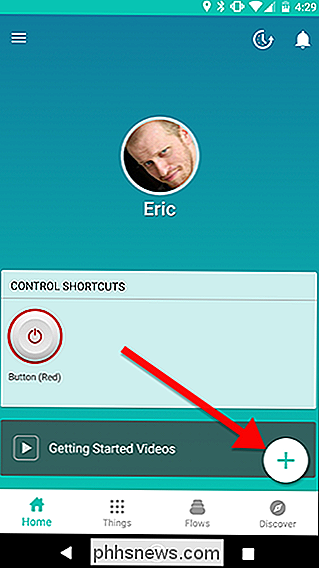
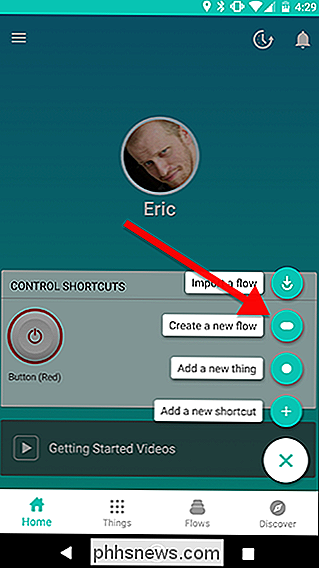
Tik boven aan het scherm op 'Geef je flow een naam' en geef het een naam.
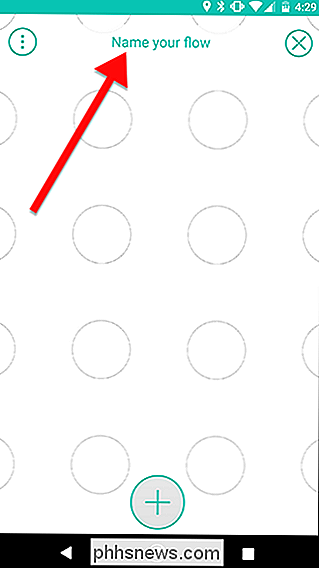
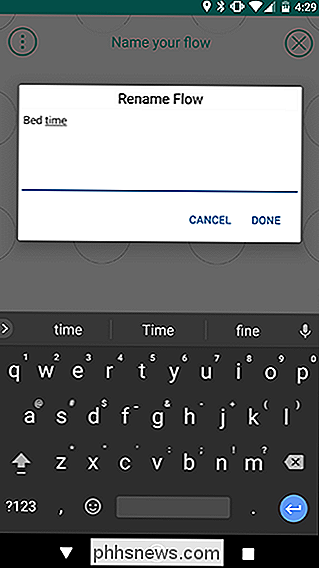
Tik onder aan het scherm op de grote plusknop om je dingen toe te voegen.
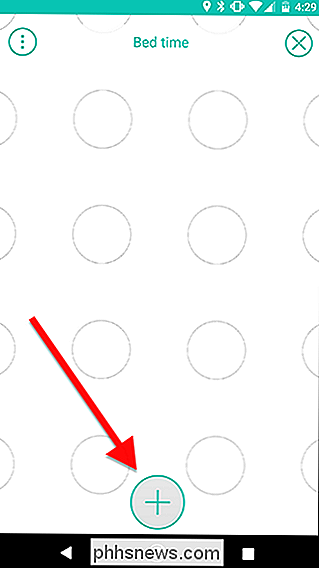
Voeg Alexa en alle lichten die je wilt wijzigen toe aan de lijst met je dingen. Je kunt ook Google Assistent gebruiken in plaats van Alexa om hetzelfde te doen, als je in plaats daarvan een Google Home hebt of deze stroom wilt activeren vanaf je telefoon.
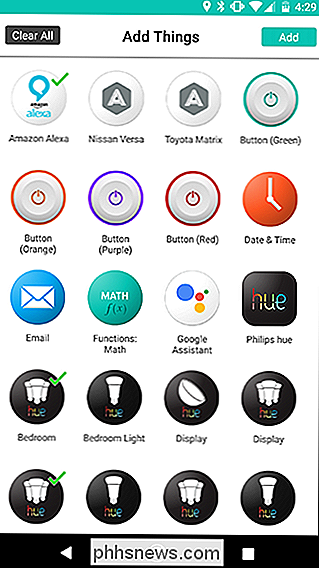
Zodra je weer op de cirkelrasterpagina bent, sleep je Alexa naar buiten een van de cirkel. Tik op het tandwielpictogram dat achter het Alexa-logo uitsteekt.
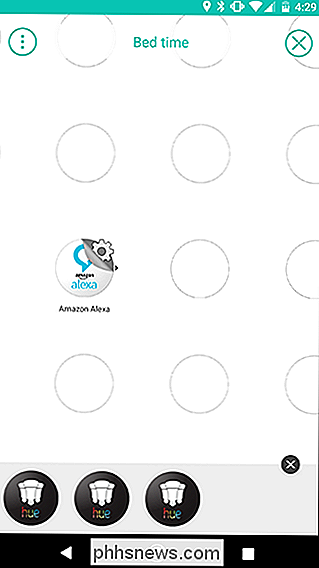
Tik op 'Vraag Alexa om een flow uit te voeren', de enige trigger op deze pagina.
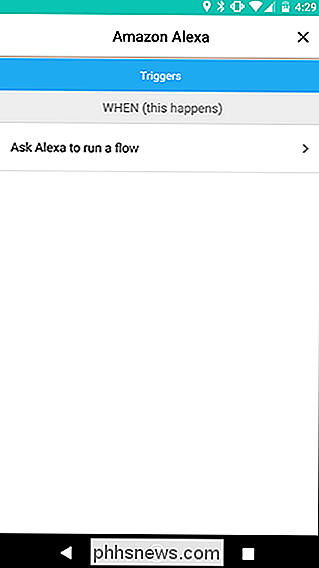
Op de volgende pagina kunt u uw eigen aangepaste spraakopdracht maken. Voer uw activeringszin in onder 'Trigger Words'. In dit geval gebruiken we 'bedtijd'. Tik als u klaar bent op Opslaan.
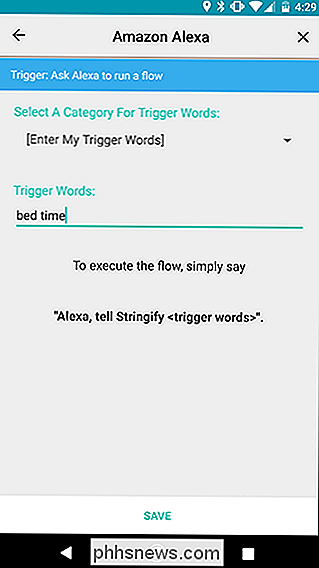
Sleep vervolgens uw smart lights naar het raster. Zoals we in onze eerste handleiding hebben behandeld, moeten acties rechts van triggers zijn. In dit geval hebben we drie lichten, dus deze moeten in een verticale lijn rechts van Alexa worden geplaatst, zoals weergegeven in het onderstaande schema.
Nadat je alle lichten hebt geplaatst, tik je op het tandwielpictogram voor de eerste keer licht.
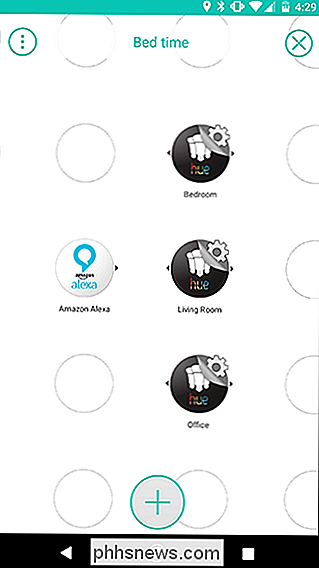
Kies in de lijst met acties 'Schakel het licht in' of 'Doe het licht uit'. In dit geval willen we de woonkamer en het kantoor uitschakelen, maar het slaapkamerlicht inschakelen. Tik op het tweede scherm onderaan op Opslaan. Herhaal deze stappen voor elk lampje in je Flow.
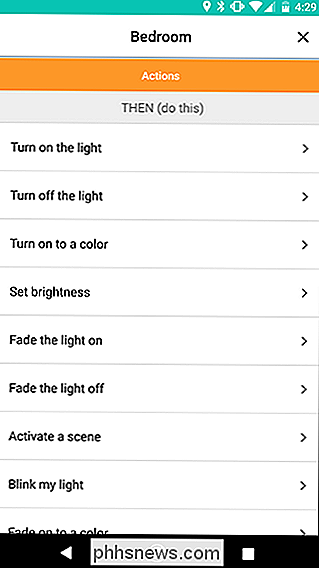
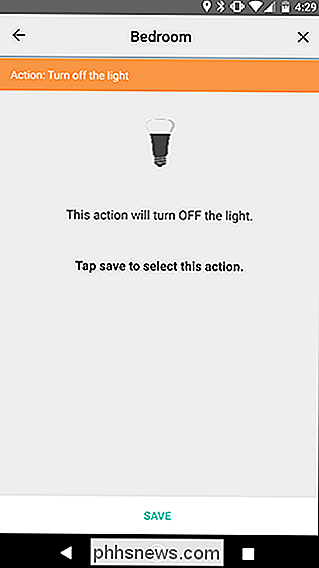
Ga terug op het Flow-raster en veeg over de Alexa-cirkel naar elk lampje één voor één, zoals hieronder wordt weergegeven. Elke veeg moet een link maken met een gele cirkel tussen Alexa en het licht dat je hebt aangeveegd. Als je klaar bent, ziet het eruit als de afbeelding aan de rechterkant. Tik op Flow inschakelen als u klaar bent.
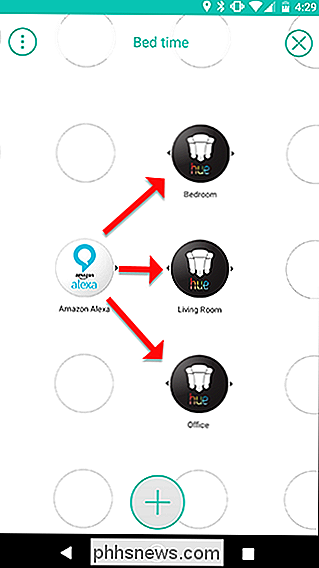

Nu kunt u uw flow uitproberen! Zeg 'Alexa, vertel Stringify bedtijd' om het te activeren. Alexa geeft vervolgens het commando door aan Stringify en je lichten moeten op passende wijze worden in- of uitgeschakeld. U kunt zoveel licht toevoegen als u wilt aan uw Flow. Je kunt ook acties mixen en matchen. U kunt bijvoorbeeld één licht inschakelen, een ander licht uitschakelen, een derde licht op een bepaalde kleur instellen en een vierde licht op een bepaalde helderheid instellen vanaf één trigger.

De beste games en paaseieren in de Google Assistent
Google Assistant pakt veel nuttige spraakopdrachten in, maar dat deed Google Nu ook. Assistent onderscheidt zich door ook enkele leuke dingen waar Google normaal bekend om staat. Dit zijn enkele van de leukste en leukste functies die je kunt vinden in de Google Assistent op je telefoon, smartwatch of Google Home.

Gebaren typen gebruiken op de PlayStation 4 DualShock Controller
Typen met een controller kan heel moeilijk zijn. Maar als je de richtingknoppen niet steeds opnieuw raakt om door het toetsenbord van de PS4 te navigeren, is er een potentieel snellere manier: gebaar typen. Met de ingebouwde sensoren in de DualShock 4 kun je eigenlijk verplaats de controller gewoon naar de invoertekst.



